如何修復“Spotify 現在無法播放”錯誤(8 種方法)
已發表: 2023-07-06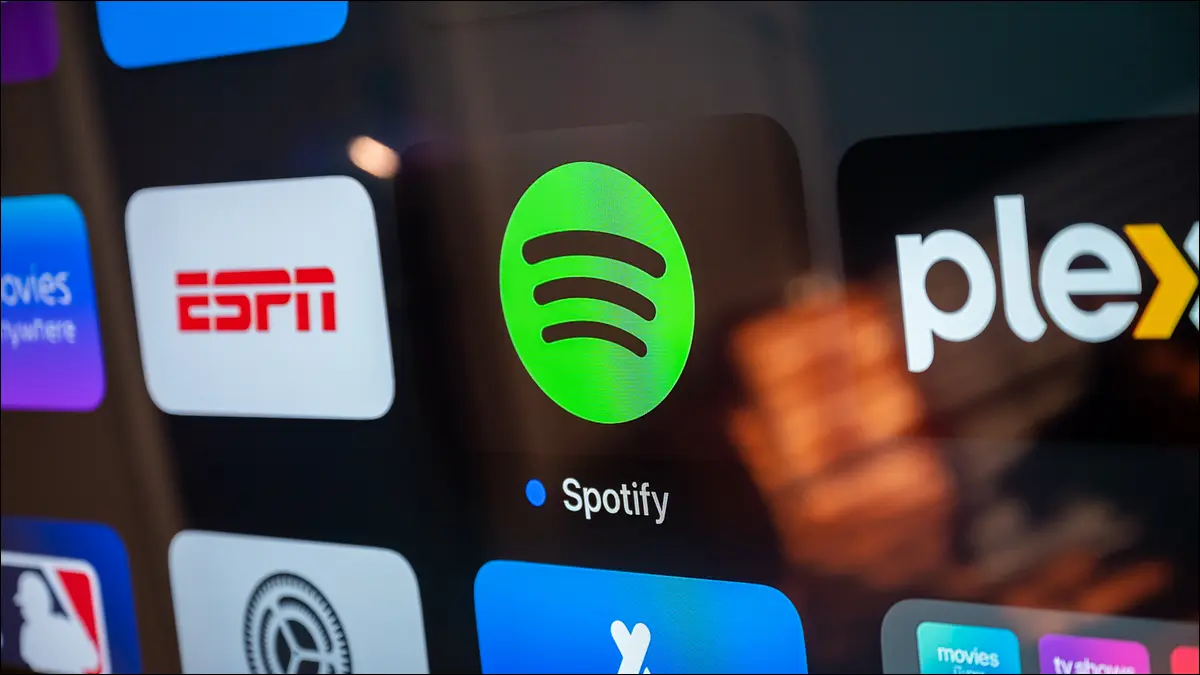
嘗試在 Spotify 上播放您最喜愛的歌曲,卻收到“Spotify 現在無法播放此歌曲”錯誤消息? 我們將向您展示如何在 iPhone、Android、Windows 或 Mac 設備上修復該問題。
檢查 Spotify 是否已關閉
重新啟動您的移動或桌面設備
檢查歌曲是否不可用
更新您的移動或桌面設備上的 Spotify
關閉 Spotify 中的硬件加速
刪除您的 Spotify 緩存
註銷並返回您的 Spotify 帳戶
卸載並重新安裝 Spotify
檢查 Spotify 是否已關閉
您收到“Spotify 現在無法播放此內容”錯誤的原因之一是該平台已關閉。 如果平台的服務器面臨中斷,您將無法播放所有或某些歌曲(託管在故障服務器上的歌曲)。
在這種情況下,請使用 Twitter 或 Down detector 網站上的 Spotify Status 帳戶檢查 Spotify 是否已關閉。 這兩項都會告訴您 Spotify 是否遇到問題。 如果是這種情況,你就必須等到公司解決問題。
如果 Spotify 已啟動,請按照下面的其他故障排除方法嘗試解決您的問題。
重新啟動您的移動或桌面設備
既然您知道 Spotify 沒有關閉,請確保您的桌面或移動設備沒有出現導致應用程序無法播放您的歌曲的小故障。 您只需重新啟動設備即可解決設備的大多數小問題。
重新啟動 iPhone、Android、Windows 11、Windows 10 或 Mac 設備非常簡單。 完成此操作後,啟動 Spotify 應用程序,看看是否可以收聽您最喜歡的歌曲。
相關:為什麼重新啟動計算機可以解決這麼多問題?
檢查歌曲是否不可用
您無法在 Spotify 上播放歌曲的原因之一是您的歌曲不可用。 即使您無法播放這些歌曲,Spotify 有時仍會在您的列表中顯示這些歌曲。 您會發現這些歌曲在您的專輯或播放列表中呈灰色顯示。
如果您的歌曲出現這種情況,則無論您做什麼都無法播放它。 如果您確實想听特定的音樂曲目,請考慮使用 YouTube Music 等替代音樂流媒體服務。
相關: Apple Music 與 Spotify:哪個更好?
更新您的移動或桌面設備上的 Spotify
Spotify 應用程序的小故障可能會導致您無法播放您喜愛的歌曲。 在這種情況下,請嘗試通過更新您的應用來解決這些問題。 大多數更新通常包含錯誤修復,使您可以修補應用程序中的現有問題。
更新 Spotify 的方式取決於您使用的設備。
如果您是 Windows 或 Mac 用戶,請從應用程序的菜單欄中選擇幫助 > 關於 Spotify。 如果有可用更新,請選擇“單擊此處下載”。

如果您使用的是 Android 手機,請打開 Play 商店,找到“Spotify”,然後點擊“更新”。

如果您是 iPhone 用戶,請訪問 App Store,點擊“更新”,然後選擇“Spotify”旁邊的“更新”。
然後,啟動更新的應用程序,看看是否可以訪問您最喜歡的音樂曲目。

相關:如何更新 Android 上的應用程序
關閉 Spotify 中的硬件加速
Spotify 的硬件加速功能除了 CPU 之外還使用 Windows 或 Mac 機器的組件來提高應用程序性能。 當您在使用應用程序中的某項功能時遇到問題,尤其是無法播放歌曲時,最好關閉該功能,看看是否能解決您的問題。
要在 Spotify 的 Windows 版本中禁用該功能,請從應用程序的菜單欄中選擇“視圖”>“硬件加速”。

如果您使用的是 Mac,請從應用的菜單欄中選取“Spotify”>“硬件加速”。
然後,重新啟動應用程序並查看是否可以播放歌曲。
註銷並返回您的 Spotify 帳戶
如果您的應用程序存在登錄會話問題,請註銷然後返回您的帳戶,以解決該問題。 將您的 Spotify 登錄詳細信息放在手邊,因為您需要它們來登錄您的帳戶。
首先,如果您使用的是 iPhone 或 Android 手機,請打開應用程序並點擊右上角的齒輪圖標。 向下滾動頁面並選擇“註銷”。

在 Windows 或 Mac 計算機上,單擊 Spotify 右上角的向下箭頭圖標並選擇“註銷”。

註銷後,使用您首選的登錄方法重新登錄。 然後,嘗試播放您最喜歡的音樂曲目。
卸載並重新安裝 Spotify
如果您使用上述方法未能成功解決“現在無法播放”問題,則您的應用程序可能從其核心就有問題。 在這種情況下,解決問題的最佳方法是刪除並重新安裝該應用程序。
執行此操作時,您不會丟失播放列表或其他帳戶數據。 但是,您需要重新登錄您的帳戶,因此請準備好您的 Spotify 登錄憑據。
要在 Android 手機上刪除 Spotify,請點擊並按住應用程序抽屜中的 Spotify,然後選擇“卸載”。 在提示中選擇“確定”。 然後,訪問 Google Play 商店,找到“Spotify”,然後點擊“安裝”以重新安裝該應用程序。

如果您是 iPhone 用戶,請點擊並按住主屏幕上的 Spotify,然後選擇“刪除應用程序”>“刪除應用程序”。 通過訪問 App Store、找到“Spotify”並點擊下載圖標來重新安裝應用程序。
在 Windows 11 上,您將進入“設置”>“應用程序”>“已安裝的應用程序”。 單擊 Spotify 旁邊的三個點,選擇“卸載”,然後選擇“卸載”。

在 Windows 10 上,導航至“設置”>“應用程序”。 找到 Spotify,單擊“卸載”,然後選擇“卸載”。
在 Mac 上,打開 Finder 並訪問“應用程序”文件夾。 右鍵單擊 Spotify 並選擇“移至廢紙簍”。
然後,訪問 Spotify 網站下載該應用程序的新副本並將其安裝到您的計算機上。
這就是解決阻止您在此流媒體服務上訪問您喜愛的音樂曲目的錯誤的方法。 祝您聆聽愉快!
相關:修復:如果 Spotify 繼續暫停,該怎麼辦
